Jūsu iPhone kamera ir pārsteidzoša. Īpaši video. Mūsdienu iPhone uztver 4K video, un gandrīz katrs iPhone no dažiem pēdējiem gadiem var viegli veikt augstas izšķirtspējas 1080p. Ir arī iespējams, ka jūsu videoklipi tiks stabilizēti, tāpēc tie izskatās gludi, piemēram, uzņemti ar Steadicam, nevis dreboša cilvēka roka.
Tomēr skaņa nav tik laba kā attēls. IPhone mikrofoni ir labi, bet ne tuvu tik augstas klases kā tā kamera. Turklāt labākā vieta mikrofonam bieži vien nav blakus objektīvam. Labāk to novietot pēc iespējas tuvāk skaņas avotam - parasti personai, kas runā. Labā ziņa ir tā, ka jūsu iPhone videoklipos ir viegli iegūt daudz labāku skaņu. Lūk, kā.
Izmantojiet mikrofonu
Man ir neliels tālummaiņas mikrofons, kas pievienojams iPhone zibens portam. Ārējais mikrofons ir lielisks veids, kā uzlabot skaņas kvalitāti, it īpaši, ja esat diezgan tuvu savam objektam vai vide ir klusa. Jūs varat arī izvēlēties mikrofonu ar kabeli vai lielisku bezvadu iPhone mikrofons, piemēram, Mikme.

Foto: tālummaiņa
Ārējais mikrofons ir vienkāršākais veids, kā pievienot uzlabotu skaņu, jo iPhone automātiski izmanto savu ievadi. Izmantojot citas tālāk aprakstītās metodes, mēs ierakstām audio atsevišķi un vēlāk apvienojam to ar video. Operētājsistēmā iOS tas joprojām rada patiesas sāpes. Ja ierakstāt audio un video kopā sinhronizēti, vēlāk nekas nav jādara. Tas būs gatavs lietošanai, tiklīdz tas tiks nošauts.
Vēl viena ārēja iespēja ir izmantot parastu mikrofonu ar sava veida ārēju audio saskarni jūsu iPhone. Jauno Roland Go mikseris Pro darīs triku. Tas ir kabatas izmēra mikseris, kas paredzēts tieši šim nolūkam-lai pievienotu dažādus mikrofonus un instrumentus jūsu iPhone, kamēr ierakstāt video.
Piespraužams mikrofons
Vēl viena iespēja ir piestiprināms lavalier mikrofons, kādu jūs redzat televizorā visu laiku. Tie ir īpaši ērti, jo tie bieži tiek pievienoti tieši kontaktligzdas kontaktligzdai.
Vēl viena lieta. Kad izmantojat ārēju mikrofonu, apsveriet pūkainu trokšņa slāpētāju vai vējstiklu. Šīs putu pākstis parādās virs mikrofona, neļaujot vēja troksnim. Tas var šķist pārspīlēts, bet, tiklīdz ierakstā būs vēja troksnis, jūs vēlēsities to iegādāties. Viņi arī ir ārkārtīgi lēti.
Izmantojiet citu iPhone vai iPad
Vēl viena metode ir audio ierakstīšanai izmantot citu iPhone. Tas ir lielisks veids, kā pietuvināt mikrofonu objektam, fotografējot video no attāluma ar citu iPhone. Labākā otrā iPhone lietošanas daļa ir tā, ka neviens to nepamanīs, pat ja tas ir ietvarā. Regulārie mikrofoni tiek turēti pēc iespējas tuvāk, bet joprojām bez šāviena, uzplaukuma laikā. Vai arī tie var būt paslēpti aiz kaut kā ziedu vāzes. Bet iPhone var atstāt uz galda, bez problēmām.
Ja izvēlaties šo opciju, audio un video būs jāapvieno vēlāk. Padariet to vieglāku, izveidojot vizuālu un audio atsauci, ko izmantot vēlāk. Jūs tos zināt klaperdēli, ko viņi izmanto filmu uzņemšanas vietās? Tieši to viņi dara. Viņi taisa plaukstu, un jūs varat arī redzēt precīzu brīdi, kad viņi to dara. Vienkārši sasitiet rokas ar kameru, lai iegūtu lo-fi versiju.
Šo otro iPhone varat izmantot arī ar ārēju mikrofonu.
Izmantojiet atsevišķu rakstītāju

Foto: Dom Christie/Flickr CC
Šī ir vēl viena lieliska iespēja. Ja uzņemat daudz video, varat apsvērt pārnēsājamu rakstītāju. Tālummaiņa atkal rada dažas lieliskas vienības, taču patiesībā tas ir milzīgs priekšmets, kas neietilpst šīs instrukcijas darbības jomā. Ja izmantojat ārēju ierakstītāju, pārliecinieties, ka veicat triku ar tablo. Pārliecinieties arī, vai tā izveidotie audio faili ir saderīgi ar jebkuru programmatūru, kuru izmantojat, lai vēlāk apvienotu skaņu un video.
Lielākais šķērslis atsevišķa rakstītāja izmantošanai ir audio noņemšana no rakstītāja un jūsu iPhone. Lai to izdarītu, varētu būt vieglāk izmantot datoru. Šo darbu veiks iMovie operētājsistēmā Mac, un ir daudz citu Mac video rediģēšanas lietotņu. Final Cut X šeit varētu būt pārmērīgs, taču tas noteikti būs atkarīgs no uzdevuma.
Kā vēlāk apvienot skaņu un video
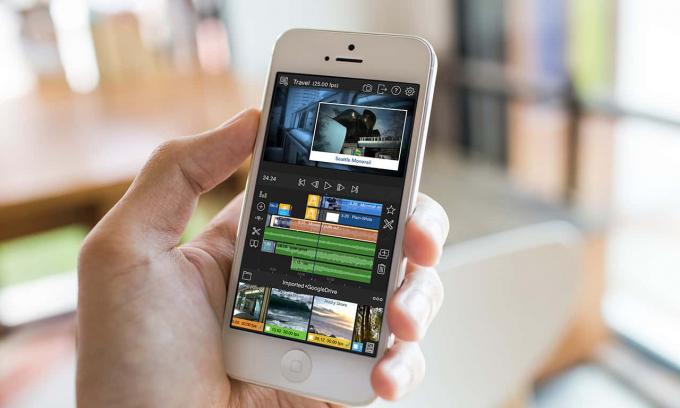
Foto: Luma Touch
Skaņas un video apvienošana vēlāk izrādās sarežģītāka, nekā jūs varētu iedomāties. Izmantojot iMovie operētājsistēmā iOS, varat paņemt jebkuru audio failu savā iPad vai iPhone un pievienot to videoklipam, taču tas neļauj slīdēt apkārt, lai to sakārtotu. Līdz šim vienīgā lietotne, ko esmu atradusi, ir tā Pinnacle Studio Pro, pilna funkcionalitātes video rediģēšanas lietotne iPad. Tomēr tas nav atjaunināts kopš 2016. gada (un tas maksā 13 USD).
Luma Fusion izskatās daudz daudzsološāk. Tā cenu zīme 20 ASV dolāru apmērā var atbaidīt dažus cilvēkus. Bet, ja jūs uzņemat profesionālu video, tas ir mazāk nekā kabatas maiņa. Lietojumprogramma pati par sevi izskatās diezgan skaista, tāpēc tuvākajā laikā varat sagaidīt rakstu par tās izmantošanu.
Kā redzat, ir vairāki veidi, kā uzlabot videoklipu skaņu - no vienkāršiem līdz nedaudz sarežģītiem. Izvēlieties to, kas der jūsu fotografēšanas iestatījumiem, taču ņemiet vērā tos. Lielisks audio patiešām padarīs jūsu videoklipus daudz profesionālākus.

